很多雨林木风win8旗舰版用户在应用商店下载应用后,都会默认安装在c盘,很多用户都想要修改默认下载位置,可是怎么也找不到修改设置,其实我们可以在注册表中修改,不过要先修改一下权限设置,下面由系统城小编给大家介绍一下win8应用商店下载位置更改的方法。
更改方法如下:
windows7 - 1、打开计算机,点击左上角的“查看--选项”,然后切换到“查看”选项卡 ,在“高级设置”中找到“显示隐藏的文件、文件夹和驱动器”并勾选上,点击确定;
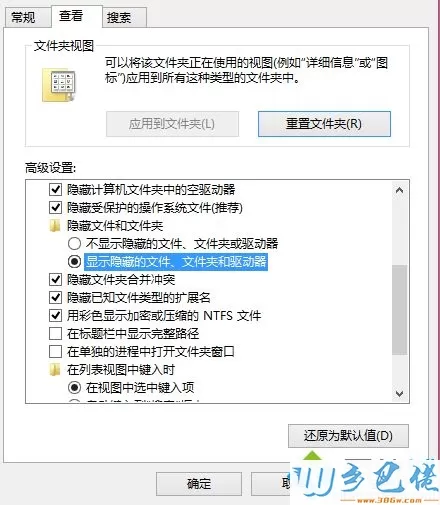
windows8 - 2、打开“C:/Program Files/”,把“Windows Apps”文件夹复制到“D:/ Program Files/”下;
windows10 - 3、按下“Win + R”快捷键打开运行,输入“regedit”并点击确定进入注册表;
xp系统 - 4、依次进入“HKEY_LOCAL_MACHINE/SOFTWARE/Microsoft/Windows/CurrentVersion/Appx”;
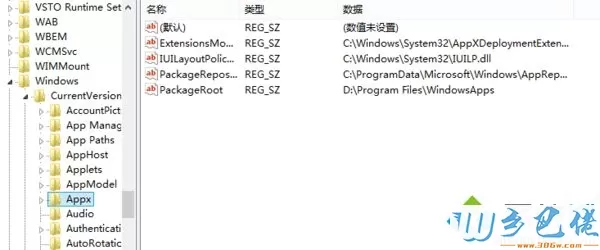
纯净版 - 5、右键点击“appx”项打开菜单,选择“权限”,点击“高级”;
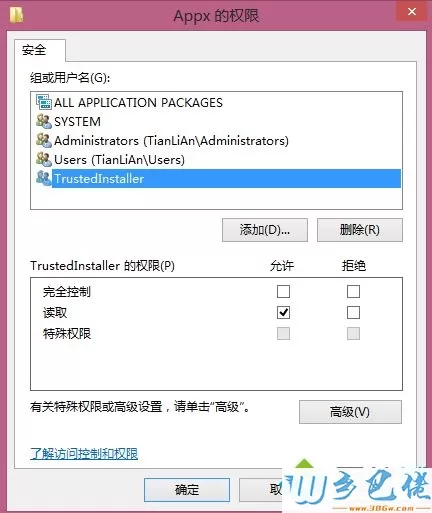
U盘系统 - 6、然后点击更改,如图所示;
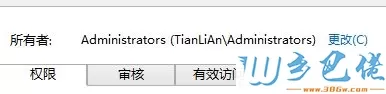
win8旗舰版 - 7、点击“高级--立即查找”,这里选择“administrator”用户点击“确定”;
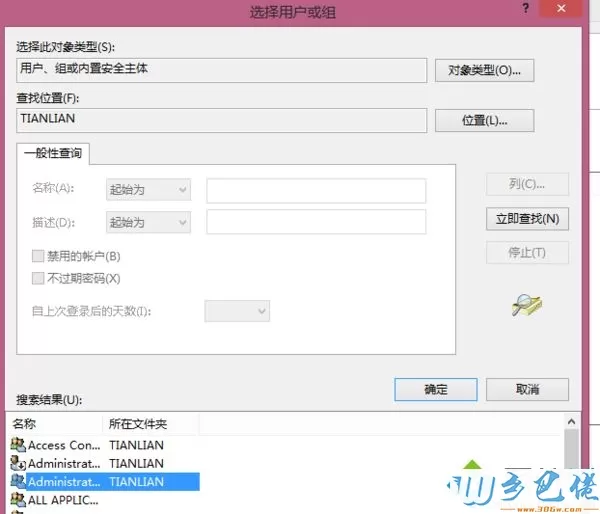
win7旗舰版 - 8、把“administrator”和“users”用户的权限改为“完全控制”,点击确定;
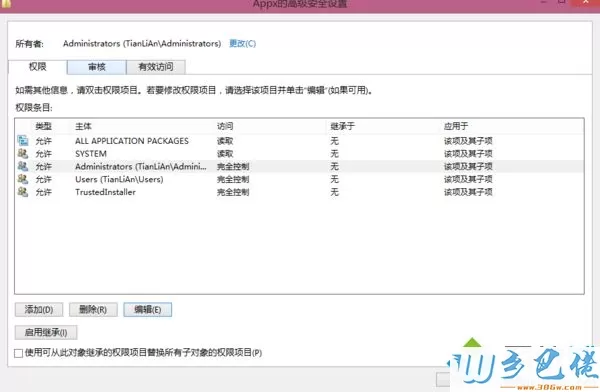
win7之家 - 9、APPX修改完权限后,在右侧窗口找到并双击大量“PackageRoot”字符串,在“数值数据”中输入刚才修改的“Windows Apps”文件夹路径,点击确定,重启电脑。
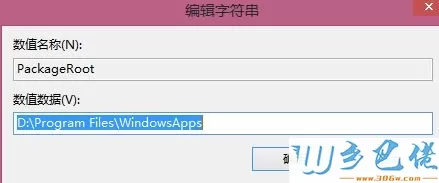
以上就是win8应用商店下载位置更改的方法的全部内容了,按照此方法即可修改应用商店中下载应用的默认安装位置。


 当前位置:
当前位置: